ما هو Search Lime browser hijacker
Search Lime browser hijacker يشير إلى الخاطف المستعرض الذي يحدد searchlime.com كصفحة رئيسية / علامات تبويب جديدة. انها عدوى الكمبيوتر طفيفة جدا التي تركز في المقام الأول على إعادة توجيهك إلى المواقع التي ترعاها من أجل توليد حركة المرور والإيرادات. من أجل أن تكون قادرة على القيام بذلك، سوف الخاطف أولا تغيير إعدادات المتصفح وإجبارك على استخدام محرك بحث مشكوك فيه. الخاطفين ليست خطيرة بشكل خاص العدوى والتغييرات المستعرض أنها تجعلها ملحوظة جداً، والذي يسمح للمستخدمين بسرعة التخلص منها. 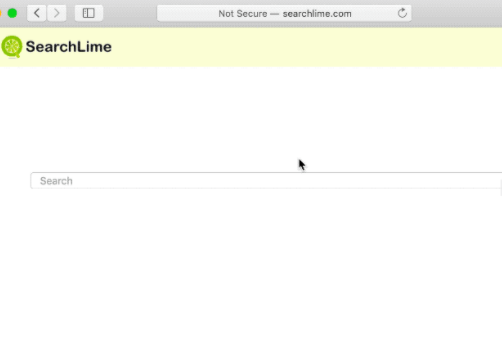
أول علامة على Search Lime browser hijacker ذلك هو فتح المتصفح الخاص بك فجأة searchlime.com في كل مرة تقوم بتشغيله. يحدث هذا لأن الخاطف قد وضعت الموقع كصفحة رئيسية / علامات تبويب جديدة. سيتم أيضًا تغيير محرك البحث الافتراضي، مما يعني أنه قد يتم التلاعب بنتائج البحث لعرض المحتوى المدعوم. إدراج الروابط برعاية في نتائج البحث يسمح الخاطفين لإعادة توجيه المستخدمين إلى مواقع معينة التي انها تحاول توليد حركة المرور والإيرادات. ولكن نتائج البحث هذه يمكن أن تؤدي إلى مواقع يحتمل أن تكون خطرة، وهذا هو السبب في أن الخاطف نفسه قد لا تكون ضارة بشكل خاص، لا يمكن أن يقال الشيء نفسه عن إعادة التوجيه.
لا يوجد سبب في الواقع لماذا كنت بحاجة إلى طرح مع التغييرات أو عمليات إعادة التوجيه. وكلما قمت بإزالة Search Lime browser hijacker من جهاز الكمبيوتر الخاص بك، كان ذلك أفضل. وبمجرد أن الخاطف هو ذهب, سوف تكون قادرة على تغيير إعدادات المتصفح الخاص بك كما يحلو لك.
متصفح الخاطفين أساليب التوزيع
متصفح الخاطفين عادة ما تثبيت عن طريق تجميع البرامج, وهذا يعني المستخدمين تثبيتها أنفسهم, وإن كان عن طريق الخطأ. البرامج المجانية، وخاصة تلك التي تقوم بتنزيلها من المواقع غير الرسمية، عادة ما تأتي مع عروض إضافية مرفقة بها. هذه العروض غالباً ما تكون ادواري, متصفح الخاطفين والبرامج غير المرغوب فيها. يتم تعيين تثبيت جنبا إلى جنب مع البرنامج انهم تعلق تلقائيا، إلا إذا كنت يدويا وقف هذا. ولكن بما أن العروض عادة ما تكون مخفية أثناء التثبيت ، فإن معظم المستخدمين ينتهي بهم الأمر إلى تثبيتها عن طريق الخطأ. هذا هو السبب في أن هذا هو مثل هذه الطريقة الجذابة لتوزيع مطوري البرامج غير المرغوب فيها.
إذا كنت ترغب في تجنب تعبئة الكمبيوتر الخاص بك مع غير المرغوب فيه، وإيلاء الاهتمام لكيفية تثبيت البرامج المجانية. الأهم من ذلك ، عندما تعطى الخيار أثناء التثبيت ، اختر إعدادات متقدمة (مخصصة) وليس افتراضية. سوف تظهر “متقدمة” إذا كان قد تمت إضافة أي شيء. إذا كان هناك، كل ما عليك القيام به هو إلغاء تحديد المربعات. يستغرق هذا ثوانٍ، وهو أسهل بكثير من الاضطرار إلى إزالة Search Lime browser hijacker أو حالات مشابهة من العدوى بمجرد تثبيتها بالفعل.
متصفح الخاطفين في محاولة لإعادة توجيه إلى المواقع التي ترعاها
ستلاحظ على الفور إذا Search Lime browser hijacker كان تثبيت على جهاز الكمبيوتر الخاص بك. وسوف خطف Google Chrome المتصفحات وموزيلا الخاص بك Firefox وتغيير إعداداتها. التغيير الأكثر وضوحا هو الصفحة الرئيسية. في كل مرة تفتح فيها المتصفح، سيتم تحميل searchlime.com بدلاً من صفحتك الرئيسية المعتادة. كما سيتم تغيير محرك البحث الخاص بك. إذا كنت تعرف كيف، قد تحاول التراجع عن التغييرات ولكن سوف تدرك بسرعة أنه من غير الممكن حتى تقوم بإلغاء تثبيت Search Lime browser hijacker من جهاز الكمبيوتر الخاص بك.
searchlime.com يبدو وكأنه موقع الخاطفين العادية كما أنه يحتوي فقط على مربع محرك بحث على ذلك. نحن لا ننصح باستخدام محرك البحث لأنك يمكن أن تتعرض لجميع أنواع المحتوى الذي ترعاه. عن طريق إجبار المستخدمين على استخدام محركات البحث مشكوك فيها, الخاطفين قادرون على إعادة توجيه إلى بعض المواقع التي تستخدم الخاطفين لتوليد حركة المرور والإيرادات. أكبر مشكلة مع تلك إعادة التوجيه هو أنها ليست فقط مزعج، ولكن أيضا يحتمل أن تكون خطرة. يمكن إعادة توجيهك إلى المواقع التي تخفي البرامج الضارة أو تروج لنوع من الاحتيال.
وأخيرا, يجب أن تكون على علم بأن متصفح الخاطفين سوف تتبع التصفح الخاص بك. Search Lime browser hijacker لن جمع المعلومات الشخصية ولكن سوف تتبع ما المواقع التي تزورها، ما تبحث عنه، الملكية الفكرية الخاصة بك، الخ. هذا هو السلوك التدخلي تماما التي كنت بالتأكيد لا تحتاج إلى طرح مع.
Search Lime browser hijacker ازاله
سيكون من الأسهل لإزالة Search Lime browser hijacker باستخدام برنامج مكافحة الفيروسات. فإنه تحديد موقع وحذف Search Lime browser hijacker دون الحاجة إلى القيام بأي شيء. ومع ذلك، يمكنك أيضا القيام بذلك يدويا، وسيتم توفير تعليمات أدناه هذا التقرير إذا كنت غير متأكد حول ما يجب القيام به.
Offers
تنزيل أداة إزالةto scan for Search Lime browser hijackerUse our recommended removal tool to scan for Search Lime browser hijacker. Trial version of provides detection of computer threats like Search Lime browser hijacker and assists in its removal for FREE. You can delete detected registry entries, files and processes yourself or purchase a full version.
More information about SpyWarrior and Uninstall Instructions. Please review SpyWarrior EULA and Privacy Policy. SpyWarrior scanner is free. If it detects a malware, purchase its full version to remove it.

WiperSoft استعراض التفاصيل WiperSoft هو أداة الأمان التي توفر الأمن في الوقت الحقيقي من التهديدات المحتملة. في الوقت ا ...
تحميل|المزيد


MacKeeper أحد فيروسات؟MacKeeper ليست فيروس، كما أنها عملية احتيال. في حين أن هناك آراء مختلفة حول البرنامج على شبكة الإ ...
تحميل|المزيد


في حين لم تكن المبدعين من MalwareBytes لمكافحة البرامج الضارة في هذا المكان منذ فترة طويلة، يشكلون لأنه مع نهجها حما ...
تحميل|المزيد
Quick Menu
الخطوة 1. إلغاء تثبيت Search Lime browser hijacker والبرامج ذات الصلة.
إزالة Search Lime browser hijacker من ويندوز 8
زر الماوس الأيمن فوق في الزاوية السفلي اليسرى من الشاشة. متى تظهر "قائمة الوصول السريع"، حدد "لوحة التحكم" اختر البرامج والميزات وحدد إلغاء تثبيت برامج.


إلغاء تثبيت Search Lime browser hijacker من ويندوز 7
انقر فوق Start → Control Panel → Programs and Features → Uninstall a program.


حذف Search Lime browser hijacker من نظام التشغيل Windows XP
انقر فوق Start → Settings → Control Panel. حدد موقع ثم انقر فوق → Add or Remove Programs.


إزالة Search Lime browser hijacker من نظام التشغيل Mac OS X
انقر فوق الزر "انتقال" في الجزء العلوي الأيسر من على الشاشة وتحديد التطبيقات. حدد مجلد التطبيقات وابحث عن Search Lime browser hijacker أو أي برامج أخرى مشبوهة. الآن انقر على الحق في كل من هذه الإدخالات وحدد الانتقال إلى سلة المهملات، ثم انقر فوق رمز سلة المهملات الحق وحدد "سلة المهملات فارغة".


الخطوة 2. حذف Search Lime browser hijacker من المستعرضات الخاصة بك
إنهاء الملحقات غير المرغوب فيها من Internet Explorer
- انقر على أيقونة العتاد والذهاب إلى إدارة الوظائف الإضافية.


- اختيار أشرطة الأدوات والملحقات، والقضاء على كافة إدخالات المشبوهة (بخلاف Microsoft، ياهو، جوجل، أوراكل أو Adobe)


- اترك النافذة.
تغيير الصفحة الرئيسية لبرنامج Internet Explorer إذا تم تغييره بالفيروس:
- انقر على رمز الترس (القائمة) في الزاوية اليمنى العليا من المستعرض الخاص بك، ثم انقر فوق خيارات إنترنت.


- بشكل عام التبويب إزالة URL ضار وقم بإدخال اسم المجال الأفضل. اضغط على تطبيق لحفظ التغييرات.


إعادة تعيين المستعرض الخاص بك
- انقر على رمز الترس والانتقال إلى "خيارات إنترنت".


- افتح علامة التبويب خيارات متقدمة، ثم اضغط على إعادة تعيين.


- اختر حذف الإعدادات الشخصية واختيار إعادة تعيين أحد مزيد من الوقت.


- انقر فوق إغلاق، وترك المستعرض الخاص بك.


- إذا كنت غير قادر على إعادة تعيين حسابك في المتصفحات، توظف السمعة الطيبة لمكافحة البرامج ضارة وتفحص الكمبيوتر بالكامل معها.
مسح Search Lime browser hijacker من جوجل كروم
- الوصول إلى القائمة (الجانب العلوي الأيسر من الإطار)، واختيار إعدادات.


- اختر ملحقات.


- إزالة ملحقات المشبوهة من القائمة بواسطة النقر فوق في سلة المهملات بالقرب منهم.


- إذا لم تكن متأكداً من الملحقات التي إزالتها، يمكنك تعطيلها مؤقتاً.


إعادة تعيين محرك البحث الافتراضي والصفحة الرئيسية في جوجل كروم إذا كان الخاطف بالفيروس
- اضغط على أيقونة القائمة، وانقر فوق إعدادات.


- ابحث عن "فتح صفحة معينة" أو "تعيين صفحات" تحت "في البدء" الخيار وانقر فوق تعيين صفحات.


- تغيير الصفحة الرئيسية لبرنامج Internet Explorer إذا تم تغييره بالفيروس:انقر على رمز الترس (القائمة) في الزاوية اليمنى العليا من المستعرض الخاص بك، ثم انقر فوق "خيارات إنترنت".بشكل عام التبويب إزالة URL ضار وقم بإدخال اسم المجال الأفضل. اضغط على تطبيق لحفظ التغييرات.إعادة تعيين محرك البحث الافتراضي والصفحة الرئيسية في جوجل كروم إذا كان الخاطف بالفيروسابحث عن "فتح صفحة معينة" أو "تعيين صفحات" تحت "في البدء" الخيار وانقر فوق تعيين صفحات.


- ضمن المقطع البحث اختر محركات "البحث إدارة". عندما تكون في "محركات البحث"..., قم بإزالة مواقع البحث الخبيثة. يجب أن تترك جوجل أو اسم البحث المفضل الخاص بك فقط.




إعادة تعيين المستعرض الخاص بك
- إذا كان المستعرض لا يزال لا يعمل بالطريقة التي تفضلها، يمكنك إعادة تعيين الإعدادات الخاصة به.
- فتح القائمة وانتقل إلى إعدادات.


- اضغط زر إعادة الضبط في نهاية الصفحة.


- اضغط زر إعادة التعيين مرة أخرى في المربع تأكيد.


- إذا كان لا يمكنك إعادة تعيين الإعدادات، شراء شرعية مكافحة البرامج ضارة وتفحص جهاز الكمبيوتر الخاص بك.
إزالة Search Lime browser hijacker من موزيلا فايرفوكس
- في الزاوية اليمنى العليا من الشاشة، اضغط على القائمة واختر الوظائف الإضافية (أو اضغط Ctrl + Shift + A في نفس الوقت).


- الانتقال إلى قائمة ملحقات وإضافات، وإلغاء جميع القيود مشبوهة وغير معروف.


تغيير الصفحة الرئيسية موزيلا فايرفوكس إذا تم تغييره بالفيروس:
- اضغط على القائمة (الزاوية اليسرى العليا)، واختر خيارات.


- في التبويب عام حذف URL ضار وأدخل الموقع المفضل أو انقر فوق استعادة الافتراضي.


- اضغط موافق لحفظ هذه التغييرات.
إعادة تعيين المستعرض الخاص بك
- فتح من القائمة وانقر فوق الزر "تعليمات".


- حدد معلومات استكشاف الأخطاء وإصلاحها.


- اضغط تحديث فايرفوكس.


- في مربع رسالة تأكيد، انقر فوق "تحديث فايرفوكس" مرة أخرى.


- إذا كنت غير قادر على إعادة تعيين موزيلا فايرفوكس، تفحص الكمبيوتر بالكامل مع البرامج ضارة المضادة جديرة بثقة.
إلغاء تثبيت Search Lime browser hijacker من سفاري (Mac OS X)
- الوصول إلى القائمة.
- اختر تفضيلات.


- انتقل إلى علامة التبويب ملحقات.


- انقر فوق الزر إلغاء التثبيت بجوار Search Lime browser hijacker غير مرغوب فيها والتخلص من جميع غير معروف الإدخالات الأخرى كذلك. إذا كنت غير متأكد ما إذا كان الملحق موثوق بها أم لا، ببساطة قم بإلغاء تحديد مربع تمكين بغية تعطيله مؤقتاً.
- إعادة تشغيل رحلات السفاري.
إعادة تعيين المستعرض الخاص بك
- انقر على أيقونة القائمة واختر "إعادة تعيين سفاري".


- اختر الخيارات التي تريدها لإعادة تعيين (غالباً كل منهم هي مقدما تحديد) واضغط على إعادة تعيين.


- إذا كان لا يمكنك إعادة تعيين المستعرض، مسح جهاز الكمبيوتر كامل مع برنامج إزالة البرامج ضارة أصيلة.
Site Disclaimer
2-remove-virus.com is not sponsored, owned, affiliated, or linked to malware developers or distributors that are referenced in this article. The article does not promote or endorse any type of malware. We aim at providing useful information that will help computer users to detect and eliminate the unwanted malicious programs from their computers. This can be done manually by following the instructions presented in the article or automatically by implementing the suggested anti-malware tools.
The article is only meant to be used for educational purposes. If you follow the instructions given in the article, you agree to be contracted by the disclaimer. We do not guarantee that the artcile will present you with a solution that removes the malign threats completely. Malware changes constantly, which is why, in some cases, it may be difficult to clean the computer fully by using only the manual removal instructions.
